Визуализация кластера с помощью обозревателя Service Fabric
Service Fabric Explorer (SFX) — это инструмент с открытым кодом, предназначенный для проверки кластеров Azure Service Fabric и управления ими. Service Fabric Explorer — это классическое приложение для Windows, macOS и Linux.
Выполнение Service Fabric Explorer из кластера
Service Fabric Explorer также размещается в конечной точке управления HTTP кластера Service Fabric. Чтобы запустить SFX через браузер, найдите конечную точку управления HTTP кластера в любом браузере (например, https://clusterFQDN:19080.).
Для конфигурации рабочей станции разработки можно запустить Service Fabric Explorer на локальном кластере, перейдя по адресу https://localhost:19080/Explorer.. Подготовка среды разработки описывается в этой статье.
Примечание.
Если ваш кластер защищен с помощью самозаверяющего сертификата, в веб-браузере отобразится сообщение об ошибке This site is not secure (Этот веб-сайт не защищен). Вы можете просто продолжить работу в большинстве современных веб-браузерах, переопределив предупреждение. В рабочей среде кластер должен быть защищен с помощью общих имен и сертификата, выданного центром сертификации.
Подключение к кластеру Service Fabric
Для подключения к кластеру Service Fabric требуется его конечная точка управления (полное доменное имя или IP-адрес) и порт конечной точки управления HTTP (по умолчанию — 19080). Например так: https://mysfcluster.westus.cloudapp.azure.com:19080. Используйте флажок "Подключение к localhost", чтобы подключиться к локальному кластеру на рабочей станции.
Безопасное подключение к кластеру
Вы можете управлять клиентским доступом к кластеру Service Fabric с помощью сертификатов или с помощью идентификатора Microsoft Entra.
Если вы пытаетесь подключиться к безопасному кластеру, то в зависимости от конфигурации кластера вам потребуется представить сертификат клиента или войти с помощью идентификатора Microsoft Entra.
Видеоруководство
Посетите эту страницу, чтобы узнать, как использовать Service Fabric Explorer.
[!ПРИМЕЧАНИЕ]
В этом видео показан инструмент Service Fabric Explorer, размещенный в кластере Service Fabric (не классическая версия).
Основные сведения о структуре обозревателя Service Fabric
Перейти к обозревателю Service Fabric можно с помощью дерева в левой части окна. В корне дерева на панели мониторинга кластера представлены общие сведения о кластере, включая общие сведения о приложении и работоспособности узла кластера.
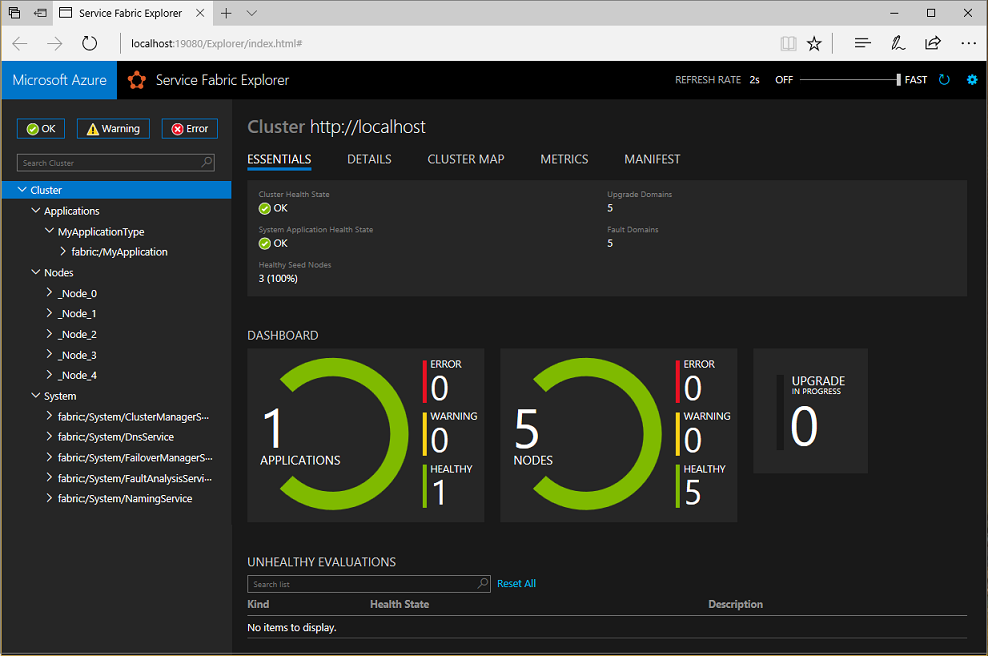
Просмотр макета кластера
Узлы в кластере Service Fabric размещаются в двухмерной сетке доменов сбоя и обновления, что обеспечивает доступность приложений при сбоях оборудования и обновлении приложений. План текущего кластера можно просмотреть на схеме кластера.
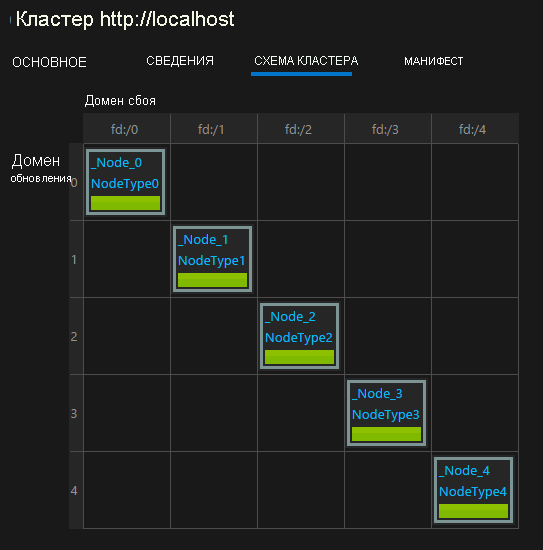
Просмотр приложений и услуг
Кластер содержит два поддерева: одно для приложений и другое для узлов.
Представление приложений позволяет перемещаться по логической иерархии Service Fabric: приложениям, службам, разделам и репликам.
В примере ниже приложение MyApp состоит из двух служб: MyStatefulService и WebSvcService. Так как MyStatefulService — служба с отслеживанием состояния, она включает раздел с одной основной и двумя вторичными репликами. Напротив, WebSvcService — служба без сохранения состояния и содержит единственный экземпляр.
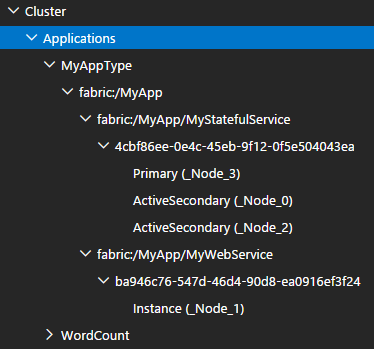
На каждом уровне дерева на основной панели отображаются нужные сведения об элементе. Например, для конкретной службы вы увидите состояние работоспособности и версию.
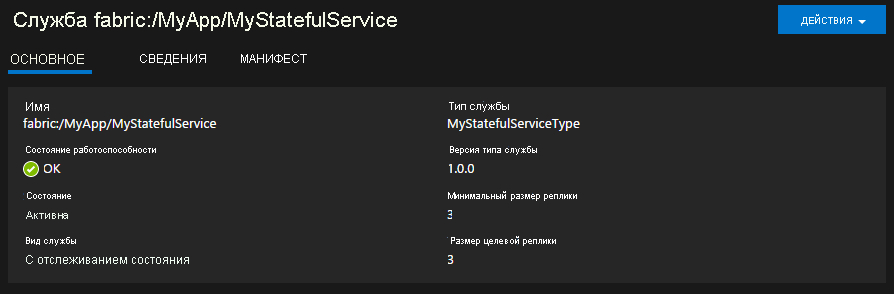
Просмотр узлов кластера
В представлении "Узлы" отображается физическая структура кластера. Для каждого узла можно просмотреть, какие приложения были развернуты на этом узле и какие реплики запущены в настоящее время.
Действия
Обозреватель Service Fabric позволяет быстро выполнять действия с узлами, приложениями и службами в кластере.
Например, чтобы удалить экземпляр приложения, выберите приложение из дерева в левой части и выберите Действия>Удалить приложение.
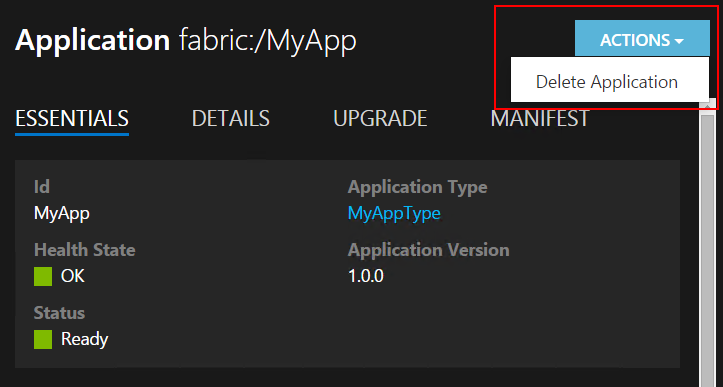
Совет
Те же действия можно выполнить, щелкнув знак многоточия (...) рядом с каждым элементом.
Каждое действие, которое может быть выполнено с помощью обозревателя Service Fabric, также можно выполнить с помощью PowerShell или API REST, дающего выполнить автоматизацию.
Также можно использовать Service Fabric Explorer для создания экземпляров приложения для определенного типа и версии приложения. В представлении в виде дерева выберите тип приложения, затем в области справа щелкните ссылку Create app instance (Создать экземпляр приложения) рядом с необходимой версией.
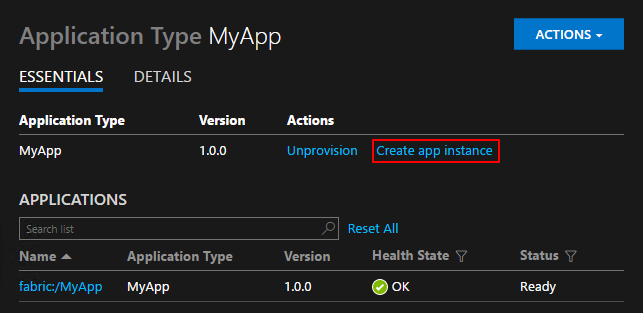
Примечание.
Service Fabric Explorer не поддерживает параметры при создании экземпляров приложения. Экземпляры приложения используют значения параметров по умолчанию.
Хранилище событий
EventStore — это функция, предлагаемая этой платформой. Она предоставляет события платформы Service Fabric, доступные в Service Fabric Explorer, а также через REST API. Вы можете просмотреть моментальный снимок происходящих действий в кластере для каждой сущности, например для узла, службы или приложения, а также отправить запрос с учетом времени возникновения события. Вы также можете получить дополнительные сведения об EventStore, ознакомившись со статьей Общие сведения о службе EventStore.
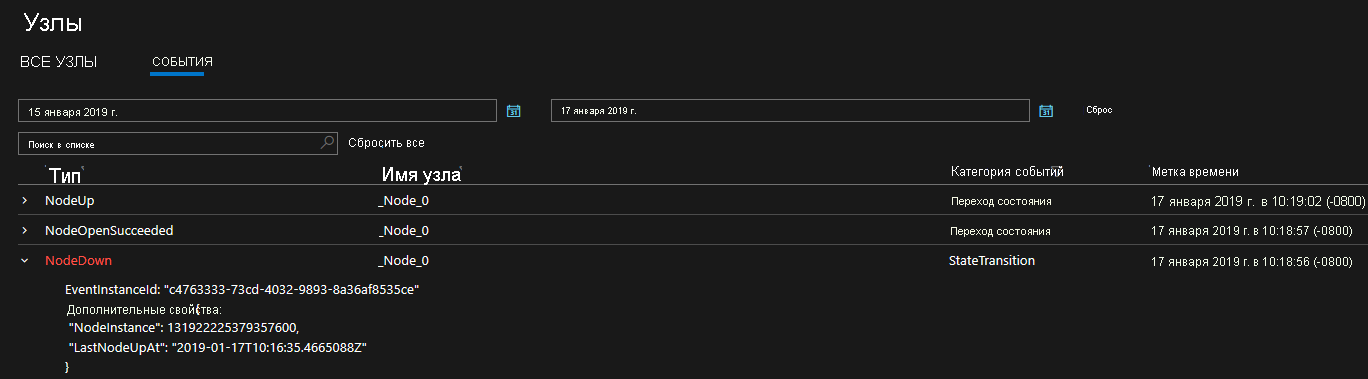
Примечание.
Начиная с версии Service Fabric 6.4 EventStore не включена по умолчанию. Ее необходимо включить в шаблон Resource Manager.
Примечание.
Начиная с версии Service Fabric 6.4 интерфейсы API EventStore доступны только для кластеров Windows, работающих в Azure. Мы работаем над переносом этих функциональных возможностей в Linux, а также в изолированные кластеры.
Средство просмотра Хранилища образов
Средство просмотра Хранилища образов — это возможность, предлагаемая при использовании собственного Хранилища образов, которая позволяет просматривать текущее содержимое Хранилища образов и получать сведения о файлах и папках, а также удалять их.
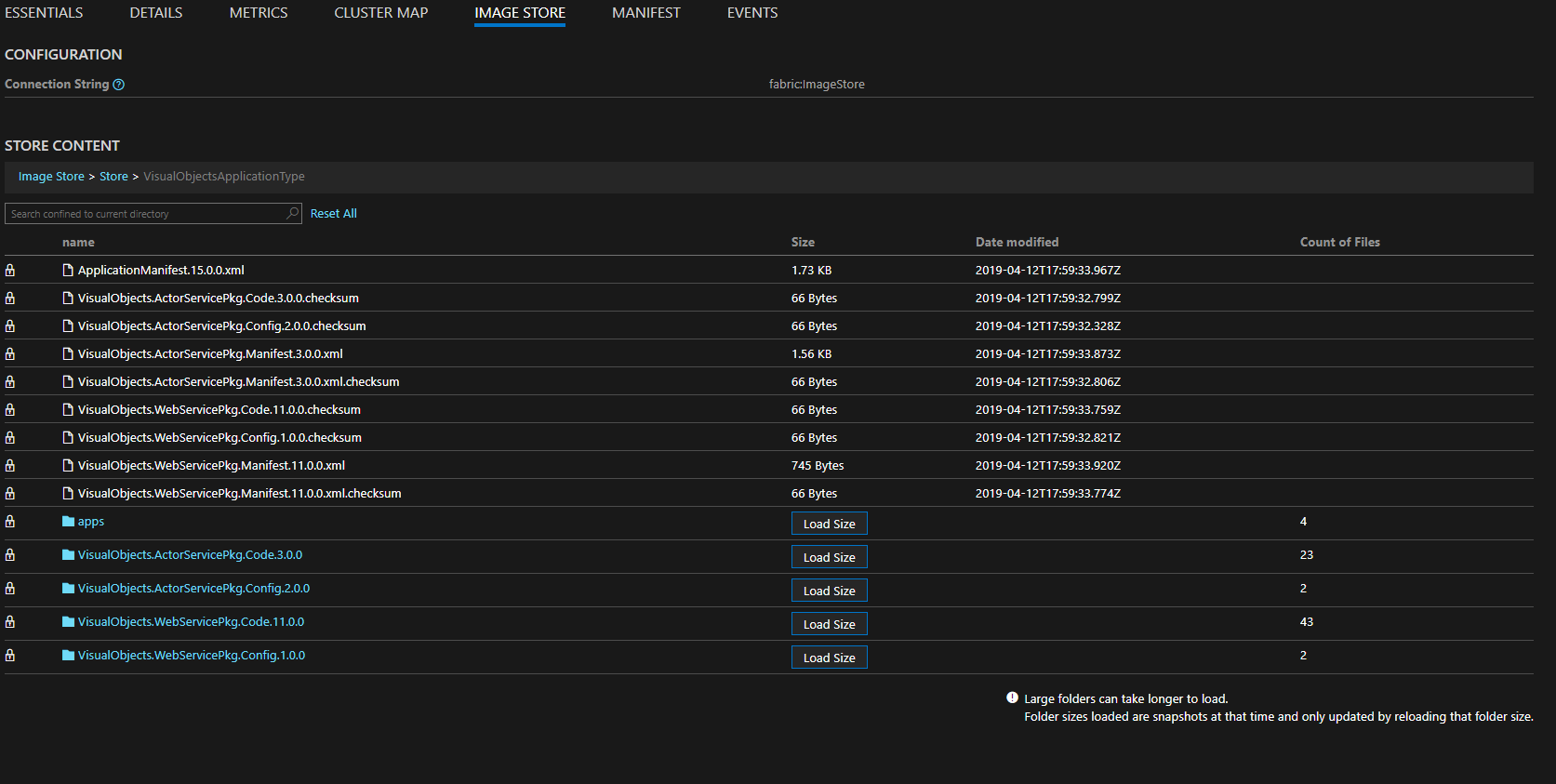
Резервное копирование и восстановление
Service Fabric Explorer предоставляет возможность интерфейса с резервной копией и восстановлением. Чтобы просмотреть функции резервного копирования и восстановления в SFX BackupRestoreService, необходимо включить в кластере (проверить файл манифеста кластера).
Поддерживаются следующие операции:
- создание, изменение и удаление политики резервного копирования;
- включение и отключение резервного копирования для приложения, службы или секции;
- приостановка и отключение резервного копирования для приложения, службы или секции;
- активация и контроль резервного копирования секции;
- активация и контроль восстановления секции.
Дополнительные сведения о службе резервного копирования и восстановления см. в справочнике по REST API.